Screen Recorder für Tutorials
- 1. Die Videoauflösung wird automatisch an die richtige Einstellung angepasst.
- 2. Gleichzeitig den Bildschirm, das Mikrofon und die Webcam aufnehmen.
- 3. Videos mit Tausenden von Ressourcen und Vorlagen bearbeiten, aufzeichnen und bearbeiten in einem Vorgang.

Beste Screen Recorder für Tutorials
Wenn Sie ein kompliziertes Programm oder Thema haben, das Sie anderen beibringen wollen, ist ein Video die beste Lösung. Bildschirmablaufvideos sind besonders nützlich bei der Erstellung von Anleitungen für komplizierte Programme und Systeme. Aber das Programm, mit dem Sie das Video erstellen, kann die Qualität des Videos und damit seine Wirksamkeit als Lernmittel erheblich beeinflussen.
Welches ist also die beste Software zur Bildschirmaufnahme für Tutorials? In diesem Leitfaden stellen wir Ihnen 20 potenziell großartige Tools vor, die Sie für die Aufnahme von Tutorials auf Ihrem Computer verwenden können.
Wondershare DemoCreator
Wondershare DemoCreator ist ein einfach zu bedienender Screenrecorder für YouTube-Tutorials, der über zahlreiche wunderbare Funktionen verfügt, um Ihr Projekt zu verbessern und zu professionalisieren. Er ermöglicht die Aufnahme von Videos mit einer Bildrate von bis zu 120 FPS, eine der schnellsten aller Tools auf dieser Liste. Sie können damit auch die Webcam und den Bildschirm gleichzeitig aufzeichnen und es ermöglicht auch Audioaufnahmen. Einer der größten Vorteile von DemoCreator gegenüber anderen Tools ist die Tatsache, dass Sie das Video sehr einfach bearbeiten können. Die Bearbeitungssuite dieses Tools umfasst professionelle Funktionen, die so weit heruntergebrochen sind, dass sie sehr einfach zu bedienen sind.
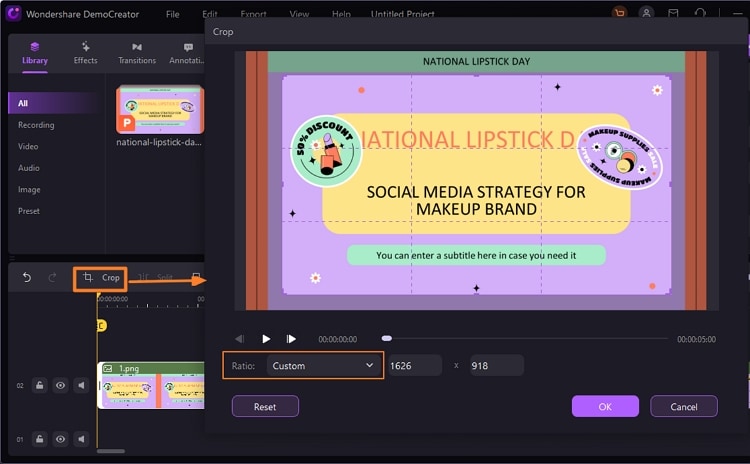
Preis: 9,99 €
Unterstützte Betriebssysteme: Windows und Mac
 100% Sicherheit | Werbefrei
100% Sicherheit | Werbefrei 100% Sicherheit | Werbefrei
100% Sicherheit | WerbefreiCamtasia
Camtasia ist ein bekannter Name, wenn es um die Welt der Bildschirmaufnahmen geht. Es ist schon so lange auf dem Markt, dass man es fast sofort wiedererkennt. Seine Langlebigkeit ist kein Zufall. Der Grund dafür ist, dass es über wunderbare Funktionen für die Video- und Audioaufnahme sowie über ein Bearbeitungsprogramm verfügt, mit dem Sie das Video genau so gestalten können, wie Sie es möchten. Außerdem können die Benutzer interaktive Videos erstellen, indem sie Quizfragen und andere coole Funktionen hinzufügen.
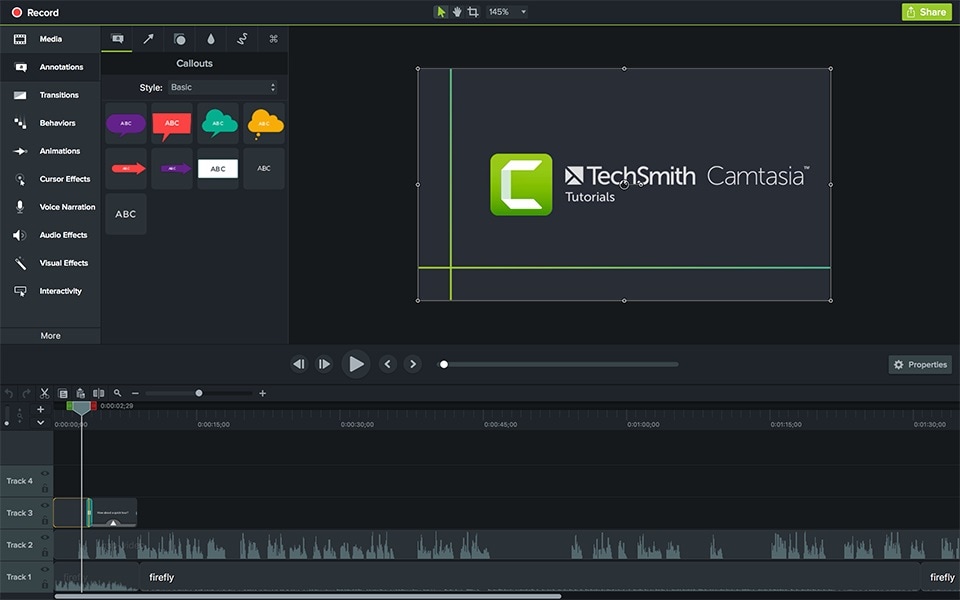
Preis: $249
Unterstützte Betriebssysteme: Windows und Mac
ScreenFlow
ScreenFlow ist ein Bildschirmrekorder, mit dem Sie Bildschirmablaufvideos auf dem Mac erstellen können. Einer seiner größten Vorteile ist, dass er auch den Bildschirm von iOS-Geräten, die mit dem Mac verbunden sind, ganz einfach aufnehmen kann. Sobald Sie mit der Aufnahme des Videos fertig sind, können Sie die Bearbeitungswerkzeuge des Programms verwenden, um Callouts und Text hinzuzufügen und Abschnitte des Videos zur Hervorhebung zu markieren.

Preis: $99
Unterstützte Betriebssysteme: Mac
SnagIt
SnagIt von TechSmith ist ein weiteres sehr beliebtes Tool zur Bildschirmaufzeichnung, mit dem Sie Bildschirmablaufvideos und Tutorials erstellen können. Es ist eines der am einfachsten zu bedienenden Tools und ermöglicht es Ihnen, sowohl die Webcam als auch den Bildschirm gleichzeitig aufzunehmen. Das Hauptproblem bei SnagIt ist jedoch, dass die Videos nur im MPEG-4-Format aufgezeichnet werden, obwohl wir anmerken müssen, dass diese Funktion eine sehr hohe Audioqualität ermöglicht.
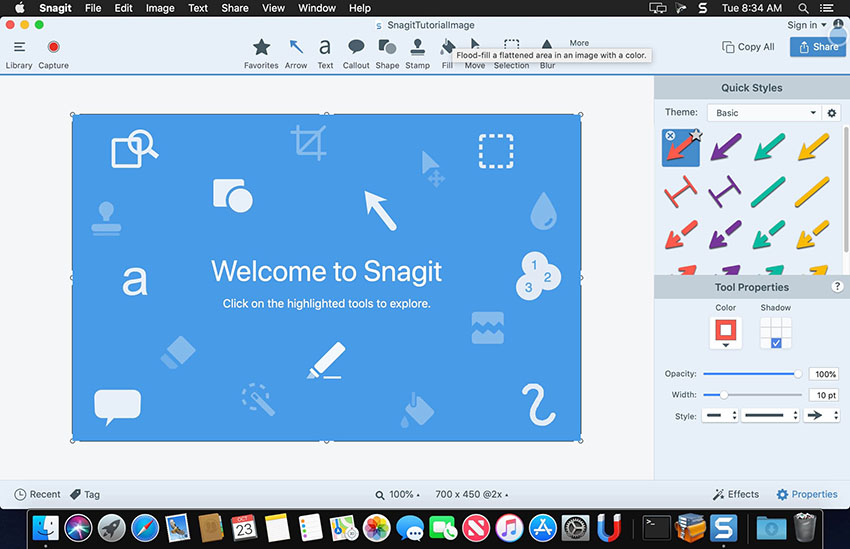
Preis: $49.95
Unterstützte Betriebssysteme: Windows und Mac
Screencast-O-Matic
Mit diesem Tool können Sie Ihren Bildschirm ganz einfach mit einem Mausklick aufzeichnen. Da Sie sowohl Audio als auch Video aufnehmen können, ist Screencast-O-Matic eines der besten Tools, um detaillierte Video-Tutorials zu erstellen, selbst bei komplizierten Themen. Dieses Programm verfügt über eine eingebaute Cloud-Speicherlösung, mit der Sie die Videos schnell in die Cloud hochladen können. In der kostenlosen Version ist die Dauer des Videos jedoch begrenzt und die endgültige Aufnahme wird mit einem Wasserzeichen versehen.
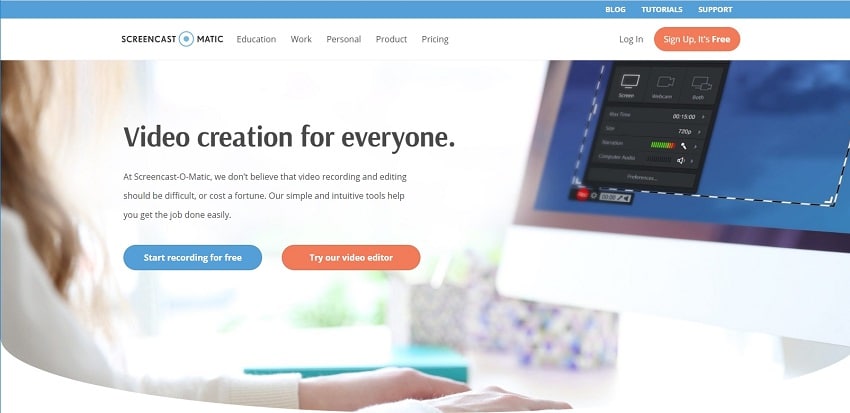
Preis: $29
Unterstützte Betriebssysteme: Windows und Mac
Screencastify
Screencastify ist eine Google Chrome-Erweiterung, mit der Sie den Bildschirm aufzeichnen können. Sie verfügt auch über Funktionen, die es dem Benutzer ermöglichen, die Webcam zusammen mit dem Bildschirm aufzuzeichnen. Es ist sehr einfach zu benutzen; Sie müssen es nur in Ihrem Browser installieren und auf Aufnahme drücken, wenn Sie den Bildschirm aufzeichnen möchten. Es zeichnet auch Audio in sehr hoher Qualität auf, so dass Sie ganz einfach den Kommentar zu Ihrem Video aufnehmen können.
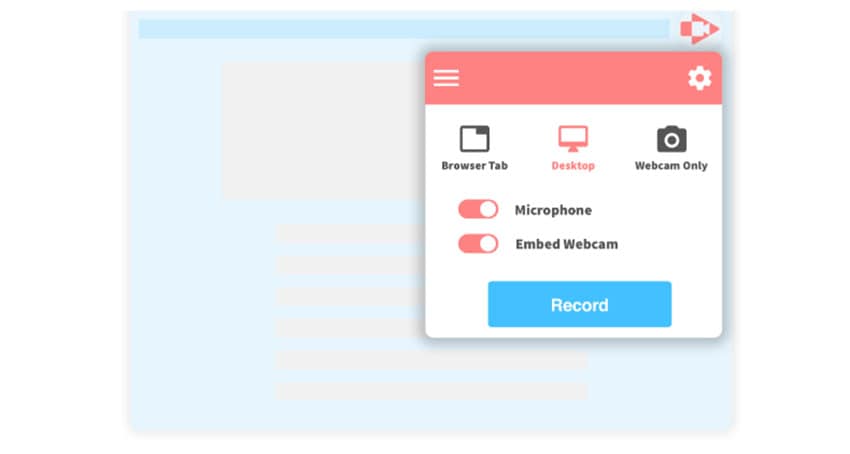
Preis: Kostenlos
Unterstützte Betriebssysteme: Chrome Browser
ApowerREC
Mit ApowerREC können Sie den Bildschirm ganz einfach mit einem Klick auf eine Schaltfläche aufzeichnen. Wie die meisten anderen Tools, die wir in dieser Liste gesehen haben, können Sie damit sowohl Audio als auch Video aufnehmen, was es zu einer großartigen Lösung macht, wenn Sie Video-Tutorials erstellen möchten. Außerdem verfügt es über eine Bearbeitungssuite, mit der der Benutzer einige Aspekte des Videos leicht bearbeiten kann. Nach der Aufnahme des Videos können Sie es ganz einfach in den Formaten AVI, MP4 und WMV exportieren.

Preis: $69.96
Unterstützte Betriebssysteme: Windows und Mac
iSpring Suite
Dies ist ein weiteres Bildschirmaufzeichnungsprogramm, das mit den notwendigen Funktionen ausgestattet ist, um es zu einem der besten Tools für die Aufnahme von Video-Tutorials zu machen. Es macht es auch sehr einfach, Videos zu bearbeiten, die Sie mit dem Programm erstellen oder aus anderen Quellen in das Programm importieren. Außerdem kann es über die internen Lautsprecher und das Mikrofon Audio in sehr guter Qualität aufnehmen. Wenn Sie mit der Aufnahme zufrieden sind, können Sie sie direkt auf YouTube hochladen oder auf Ihrem Computer im WMV-Format speichern.
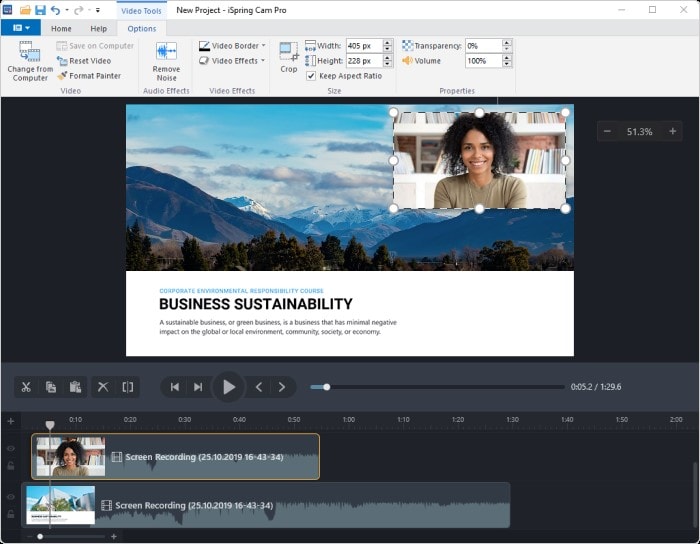
Preis: Kostenlos
Unterstützte Betriebssysteme: Windows
ActivePresenter
Mit ActivePresenter können Sie den Bildschirm, den Audiokommentar, die Webcam und das Audiosystem aufzeichnen. Damit haben Sie die besten Chancen, ein detailliertes Video-Tutorial zu erstellen, das unter anderem auch einen Kommentar enthält. Es ist eines der wenigen Tools auf dieser Liste oder überhaupt, das HTML unterstützt. Sie können das aufgenommene Video in zahlreichen Formaten exportieren, darunter AVI, MP4, WMV, WebM und MKV.
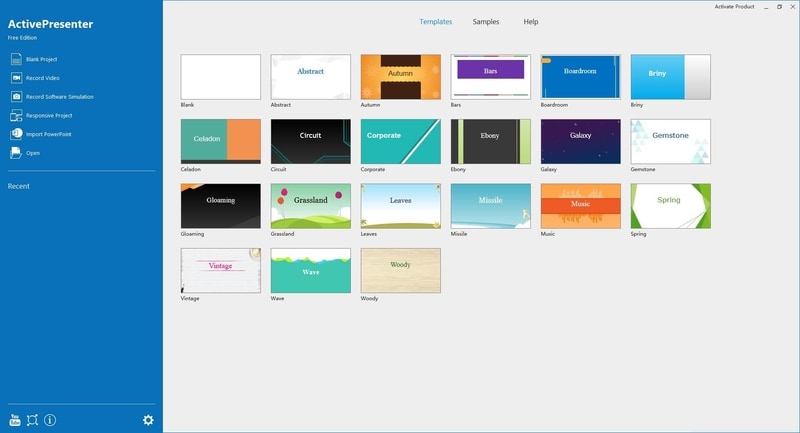
Preis:$199
Unterstützte Betriebssysteme: Windows, Mac, und Linux
QuickTime
QuickTime ist ein Bildschirmaufzeichnungsprogramm, das in Mac OS X integriert ist. Neben der Aufnahme des Bildschirms ist das Programm auch sehr nützlich für die Bearbeitung von Videos und Bildern. Zu den Bearbeitungsoptionen gehören das Hinzufügen von Hintergrundmusik, das Zuschneiden, die Größenänderung und sogar das Hinzufügen von Spezialeffekten zum Video. Sie können Videos auch direkt von QuickTime aus an YouTube und andere Videoportale weitergeben und sogar Ihren Bildschirm live streamen.
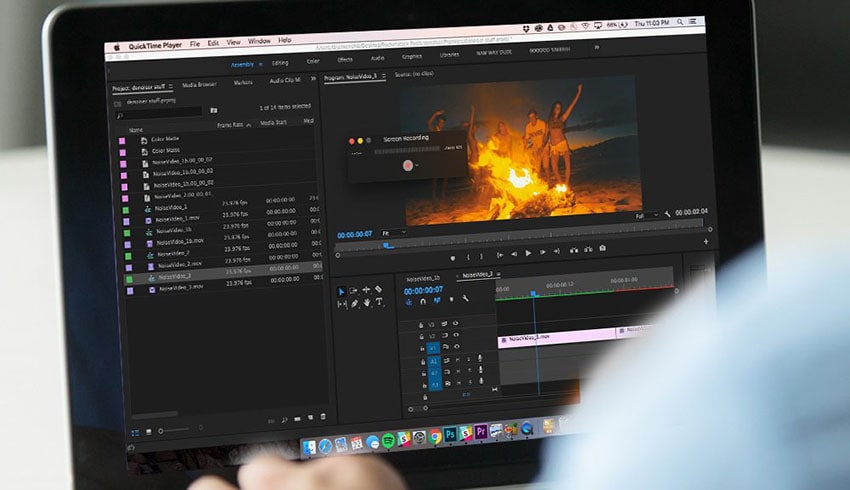
Preis: $29.99
Unterstützte Betriebssysteme: Mac
FlashBack
FlashBack ist ein Bildschirmaufzeichnungsprogramm, das von Blueberry Software entwickelt wurde. Eine seiner einzigartigsten Eigenschaften ist die Tatsache, dass Sie damit einen beliebigen Bildschirmausschnitt von mehreren Monitoren aufnehmen können. Diese verschiedenen Videos können dann zu einem einzigen Video kombiniert werden. Außerdem verfügt es über eine Reihe von Bearbeitungswerkzeugen, mit denen der Benutzer während der Aufnahme auf dem Bildschirm zeichnen, Notizen, Anrufe, Text und Bilder hinzufügen oder die Videos sogar nach Belieben schneiden und trimmen kann.
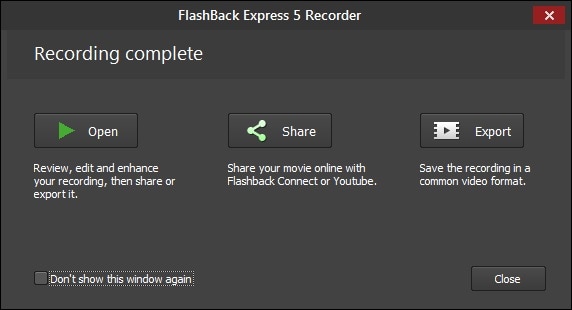
Preis: $99
Unterstützte Betriebssysteme: Windows
OBS (Open Broadcaster)
Open Broadcaster, auch bekannt als OBS, ist ein Open-Source-Bildschirmrekorder, der hauptsächlich von Spielern zum Aufzeichnen von Spielen verwendet wird. Das bedeutet aber nicht, dass er nicht auch nützlich sein kann, wenn Sie Video-Tutorials erstellen wollen. Er verfügt über alle Funktionen, die Sie für die einfache Aufnahme Ihres Bildschirms benötigen, sowie über einige der umfangreichsten Bearbeitungstools, die wir je bei einem Tool gesehen haben. Es ist jedoch ein wenig schwierig zu bedienen.
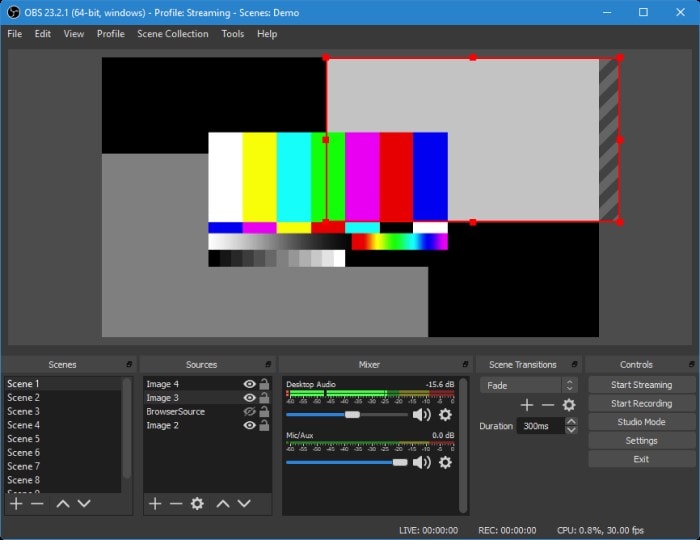
Preis: Kostenlos
Unterstützte Betriebssysteme: Windows und Mac
Ezvid Wikimaker
Ezvid ist ein weiteres kostenloses Programm, das sich als nützlich erweisen kann, wenn Sie Tutorials auf Ihrem Bildschirm aufzeichnen möchten. Obwohl es nicht über allzu viele Bearbeitungsfunktionen verfügt, kann dieses Tool dennoch Video und Audio in sehr guter Qualität aufnehmen. Sie können die aufgenommenen Videos auch ganz einfach auf Video-Sharing-Sites wie YouTube und die Wiki-Site wiki.ezvid.com hochladen.
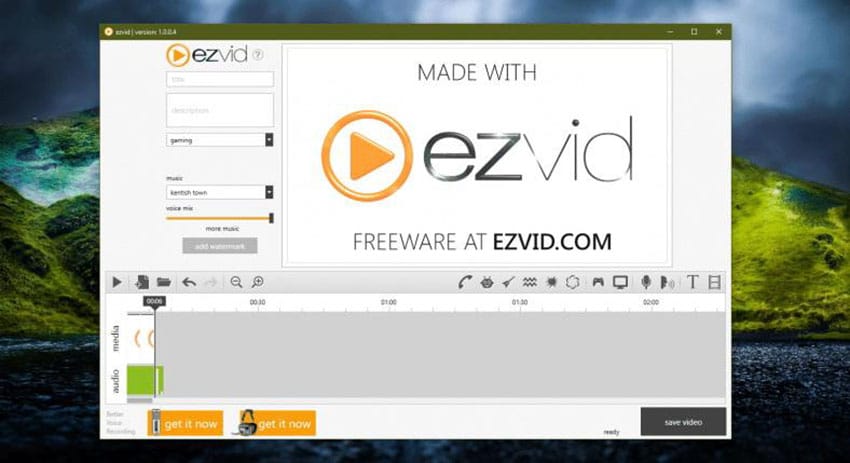
Preis: Kostenlos
Unterstützte Betriebssysteme: Windows
Movavi
Mit dem Movavi Screen Recorder können Sie den Bildschirm, die Webcam und den Ton gleichzeitig aufnehmen. Dies gibt dem Benutzer die einzigartige Möglichkeit, qualitativ hochwertige Aufnahmen auf dem Bildschirm zu erstellen. Die aufgenommenen Videos können dann in verschiedenen Formaten, einschließlich GIF, gespeichert und auf YouTube und Google Drive hochgeladen werden.
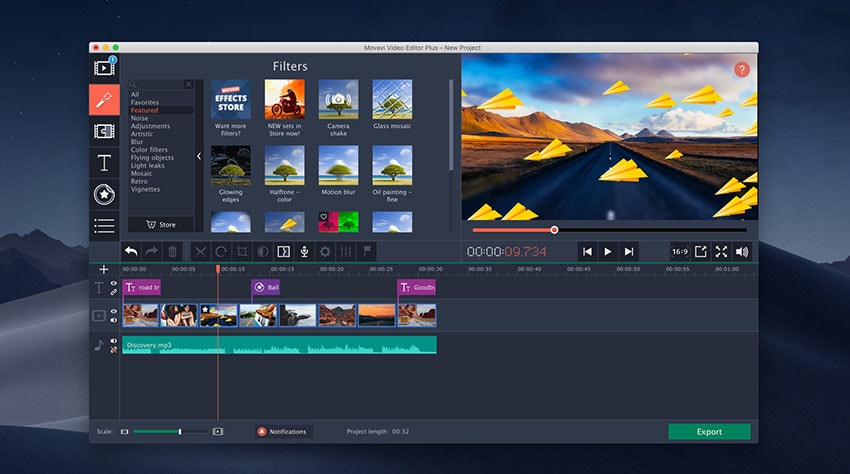
Preis: $39.95
Unterstützte Betriebssysteme: Windows und Mac
Animoto
Animoto ist ein kostenloser Videoproduzent, mit dem Sie alle Arten von Videos erstellen können, einschließlich Anleitungen. Obwohl es nicht sehr bekannt ist, ist dieses kostenlose Tool so einfach zu bedienen, dass Sie keine große Erfahrung oder sogar technisches Know-how benötigen, um es zu benutzen. Im Gegensatz zu vielen der kostenpflichtigen Tools, die wir in dieser Liste gesehen haben, haben Sie nicht allzu viele Optionen, wenn es um die Bearbeitung geht, aber es macht das Teilen der von Ihnen erstellten Videos sehr einfach.
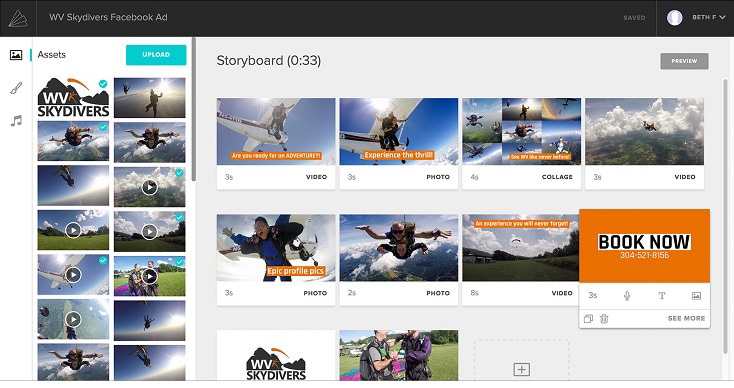
Preis: Kostenlos - $33 pro Monat
Unterstützte Betriebssysteme: Windows und Mac
Moovly
Moovly ist ein webbasiertes Videoerstellungstool, mit dem Sie Videos sowohl erstellen als auch bearbeiten können. Sie brauchen kein Programm auf Ihrem Computer zu installieren, um dieses Tool zu benutzen. Es verfügt über grundlegende Bearbeitungstools, mit denen die Benutzer unter anderem kostenlose Grafiken zum Video hinzufügen und sogar Hintergrundmusik hinzufügen können. Sie können die erstellten Videos auch ganz einfach in den sozialen Medien veröffentlichen.
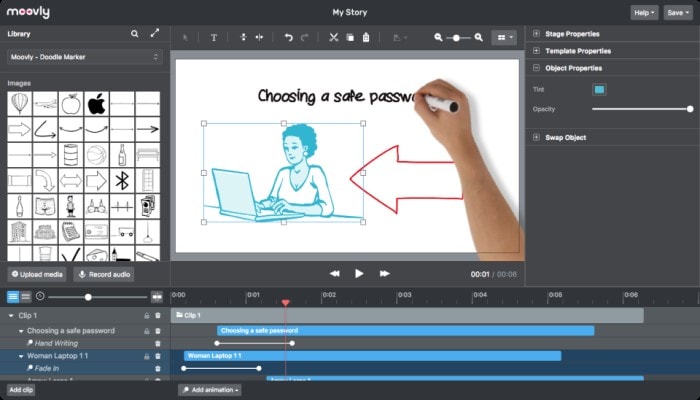
Preis: $49.92
Unterstützte Betriebssysteme: Online verfügbar
Icecream Screen Recorder
Der Icecream Screen Recorder ist ein großartiges Werkzeug, wenn Sie einen Teil des Bildschirms oder den gesamten Bildschirm Ihres Computers aufnehmen möchten. Da er sowohl Audio- als auch Videoaufnahmen ermöglicht, ist dieses Programm eines von vielen, die Sie für die Erstellung von Video-Tutorials verwenden können. Außerdem verfügt es über Anmerkungsfunktionen, mit denen Sie während der Aufnahme Formen, Text und Pfeile hinzufügen können, um Abschnitte des Videos zu betonen oder hervorzuheben.
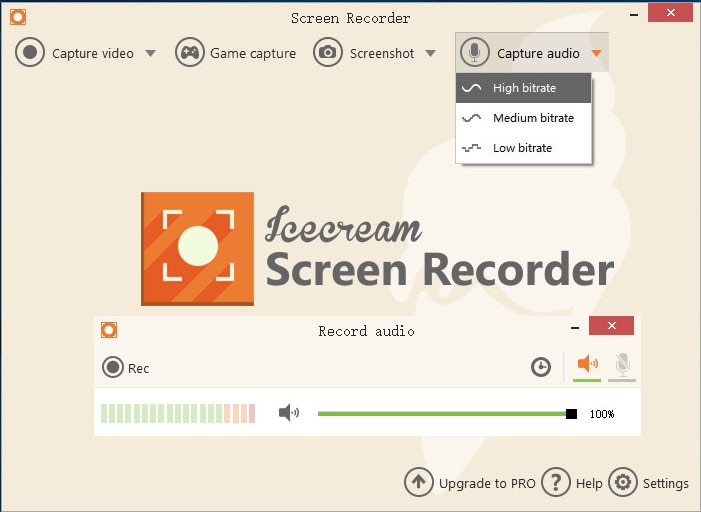
Preis: $29.95
Unterstützte Betriebssysteme: Windows und Mac
Captivate
Captivate ist ein Bildschirmaufnahmeprogramm, das sich perfekt in die Adobe Creative Cloud integriert. Mit ihm können Sie den Inhalt Ihres Bildschirms als Video aufnehmen und exportieren. Die Videos können im MP4-Format gespeichert werden. Eine der besten Eigenschaften dieses Programms ist die Tatsache, dass es den Benutzern erlaubt, eine PowerPoint-Präsentation zu importieren, die dann in ein interaktives Multimedia-Modul umgewandelt werden kann.
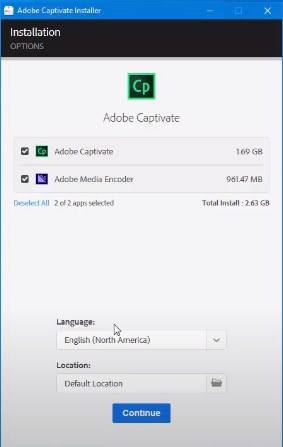
Preis:$ 19.95
Unterstützte Betriebssysteme: Windows und Mac
AceThinker
Mit AceThinker können Sie mit einem einzigen Klick aufzeichnen, was auf Ihrem Bildschirm passiert. Dieses Programm unterscheidet sich insofern von anderen ähnlichen Tools, als es Ihnen verschiedene Möglichkeiten bietet, das Video aufzuzeichnen, und sogar die Möglichkeit bietet, eine Aufnahme zu planen. Außerdem können Sie das Video auf vielfältige Weise mit Anmerkungen versehen.

Preis:$ 29.95
Unterstützte Betriebssysteme: Windows und Mac
TinyTake
TinyTake ist ein Tool zur Aufnahme von Bildschirminhalten und Desktops, das sehr nützlich ist, wenn Sie Videos von Bildschirmabläufen erstellen möchten. Alle Videos und Screenshots können direkt auf dem TinyTake-Cloud-Speicherdienst gespeichert werden, so dass Sie die Videos leicht online teilen können. TinyTake verfügt außerdem über leistungsstarke Anmerkungsfunktionen, mit denen Sie das Video während der Aufnahme mit Anmerkungen versehen können.
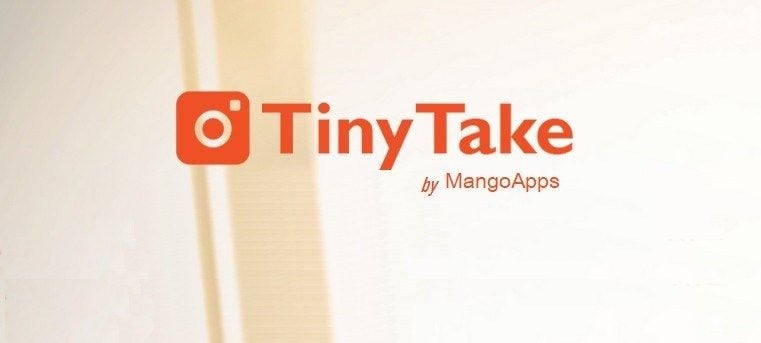
Preis: $29.95
Unterstützte Betriebssysteme: Windows und Mac
Angesichts der Tatsache, dass diese Liste nur einige der besten Software für die Aufnahme von Videoanleitungen enthält, kann man aus dieser Liste leicht ableiten, dass es sehr viele ähnliche Tools auf dem Markt gibt. Einige dieser Tools sind kostenlos, aber wie Sie wahrscheinlich schon wissen, sind die besten Tools, diejenigen, die viel mehr robuste Funktionen bieten, kostenpflichtige Programme.
Wenn es darum geht, das beste Tool für Sie zu wählen, ist es wichtig, das Projekt zu analysieren, an dem Sie arbeiten. Wenn Sie ein einfaches, kurzes Video ohne allzu viele Details erstellen, brauchen Sie kein Tool mit zu vielen Funktionen. Das Gegenteil ist auch der Fall. Gehen Sie die obige Liste durch und versuchen Sie, ein Tool zu finden, das zu Ihrem Projekt passt, das aber auch einfach zu bedienen ist. Das Letzte, was Sie brauchen, ist zu viel Zeit damit zu verbringen, zu lernen, wie man das Programm benutzt.



Hugo Mayer
staff Editor